#设置mysql的安装目录
basedir=D:\MYSQL\mysql-8.0.13-winx64
#设置mysql数据库的数据的存放目录
datadir=D:\MYSQL\mysql-8.0.13-winx64\data
#允许最大连接数
max_connections=200
#服务端使用的字符集默认为8比特编码的latin1字符集
character-set-server=utf8
#创建新表时将使用的默认存储引擎
explicit_defaults_for_timestamp=true
default-storage-engine=INNODB
接下来管理员运行控制台,进入到D:\MYSQL\mysql-8.0.13-winx64\bin(对应自己解压的bin目录)
输入:
mysqld -install
mysqld –initialize -console
第一个坑,就是输入mysqld –initialize -console命令的时候只输入了mysqld –initialize 结果生成的随机密码找不到了真的很难受。如果是这样的需要到data目录下找.err文件打开。找到随机密码。如下图:

如果输入了mysqld –initialize -console,则随机密码会在控制台输入出来。
还有就是MySQL5.7之后初始密码不是为空了,而是生成一个随机密码。我最开始找不到随机密码。按照网上的进入安全模式,不用密码也能进入的都是扯淡,我试了都不行。
网上的:
1.以系统管理员身份运行cmd.
2.查看mysql是否已经启动,如果已经启动,就停止:net stop mysql.
3.切换到MySQL安装路径下:D:\WAMP\MySQL-5.6.36\bin;如果已经配了环境变量,可以不用切换了。
4.在命令行输入:mysqld -nt --skip-grant-tables
5.以管理员身份重新启动一个cmd命令窗口,输入:mysql -uroot -p,Enter进入数据库。
小编13年上海交大毕业,曾经在小公司待过,也去过华为、OPPO等大厂,18年进入阿里一直到现在。
深知大多数初中级Java工程师,想要提升技能,往往是自己摸索成长,但自己不成体系的自学效果低效又漫长,而且极易碰到天花板技术停滞不前!
因此收集整理了一份《2024年最新Java开发全套学习资料》送给大家,初衷也很简单,就是希望能够帮助到想自学提升又不知道该从何学起的朋友,同时减轻大家的负担。
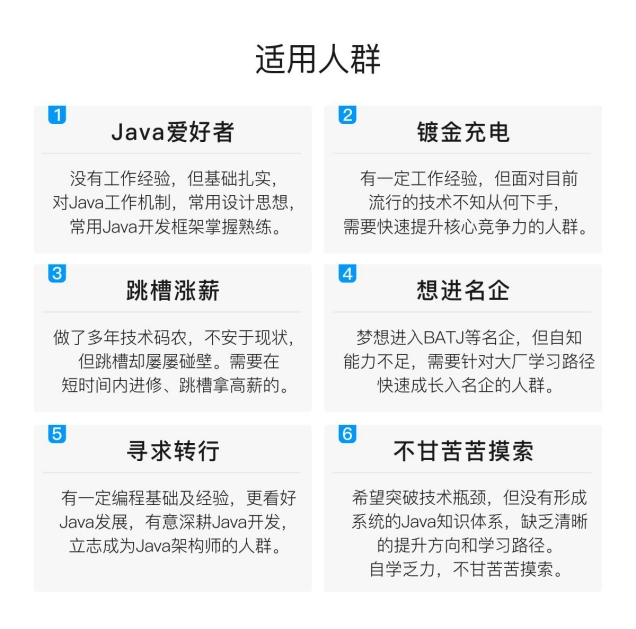

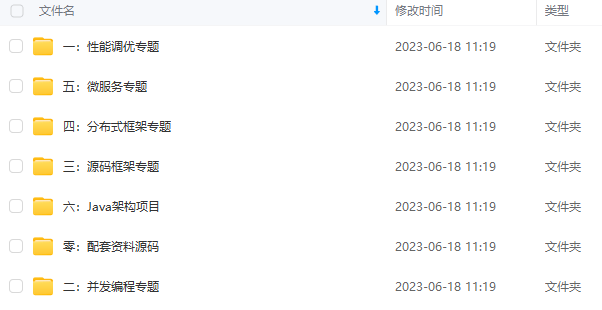
由于文件比较大,这里只是将部分目录截图出来,每个节点里面都包含大厂面经、学习笔记、源码讲义、实战项目、讲解视频
如果你觉得这些内容对你有帮助,可以添加下面V无偿领取!(备注Java)
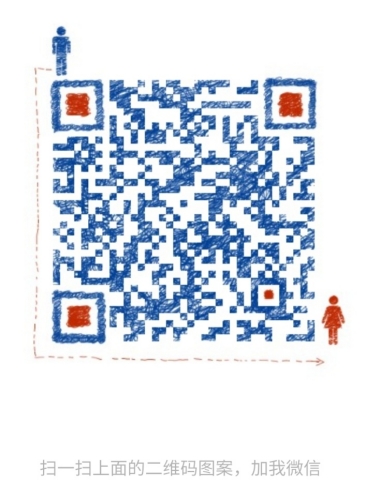
项目、讲解视频**
如果你觉得这些内容对你有帮助,可以添加下面V无偿领取!(备注Java)
[外链图片转存中…(img-y5aWFIn4-1710845983389)]






















 983
983











 被折叠的 条评论
为什么被折叠?
被折叠的 条评论
为什么被折叠?








